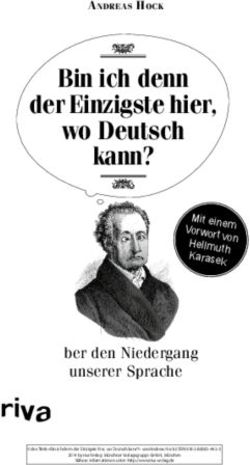Bedienungsanleitung - Tchibo mobil
←
→
Transkription von Seiteninhalten
Wenn Ihr Browser die Seite nicht korrekt rendert, bitte, lesen Sie den Inhalt der Seite unten
Bedienungsanleitung Nokia 130 Ausgabe 1.0 DE
Bedienungsanleitung
Nokia 130
Inhalt
Zu Ihrer Sicherheit 3 Kopieren von Inhalten zwischen Ihrem
Mobiltelefon und einem Computer 15
Erste Schritte 4
Entfernen privater Inhalte vom
Tasten und Komponenten 4
Mobiltelefon 15
Einsetzen der SIM-Karte, einer
Zugriffscodes 16
Speicherkarte und des Akkus 4
Produkt- und Sicherheitshinweise 18
Laden des Akkus 6
Sperren und Entsperren des Tastenfelds 7
Grundlagen 8
Kennenlernen des Mobiltelefons 8
Einstellen der Lautstärke 9
Ändern des Hintergrunds 9
Festlegen des Klingeltons 9
Verfassen von Text 10
Verwenden der automatischen
Worterkennung 10
Kontakte & Mitteilungen 11
Tätigen eines Anrufs 11
Speichern eines Namens und einer
Telefonnummer 11
Senden und Empfangen von Mitteilungen 11
Unterhaltung 13
Musikwiedergabe 13
Radio hören 13
Wiedergabe eines Videos 13
Büro 14
Einrichten einer Weckzeit 14
Hinzufügen einer Kalendererinnerung 14
Ändern von Datum und Uhrzeit 14
Mobiltelefonverwaltung 15
Übertragen des Inhalt über "Slam teilen" 15
© 2014 Microsoft Mobile. Alle Rechte vorbehalten. 2Zu Ihrer Sicherheit
Lesen Sie diese einfachen Richtlinien. Deren Nichtbeachtung kann gefährliche Folgen haben oder
gegen Vorschriften verstoßen.
IN GEFAHRBEREICHEN AUSSCHALTEN
Schalten Sie das Gerät nicht ein, wenn der Einsatz von Mobiltelefonen verboten ist, es
Störungen verursachen oder Gefahr entstehen kann wie in Flugzeugen, in Krankenhäusern
oder in der Umgebung von medizinischen Geräten, Kraftstoffen und Chemikalien sowie in
Sprenggebieten. Befolgen Sie alle Anweisungen in Gefahrenbereichen.
VERKEHRSSICHERHEIT GEHT VOR
Beachten Sie alle vor Ort geltenden Gesetze. Die Hände müssen beim Fahren immer für die
Bedienung des Fahrzeugs frei sein. Die Verkehrssicherheit muss beim Fahren immer Vorrang
haben.
INTERFERENZEN
Bei mobilen Geräten kann es zu Störungen durch Interferenzen kommen, die die Leistung
beeinträchtigen können.
QUALIFIZIERTER KUNDENDIENST
Installation und Reparatur dieses Produkts darf nur durch qualifiziertes Fachpersonal erfolgen.
AKKUS, LADEGERÄTE UND WEITERES ZUBEHÖR
Verwenden Sie nur Akkus, Ladegeräte und weiteres Zubehör, die von Microsoft Mobile für den
Einsatz mit diesem Gerät zugelassen wurden. Schließen Sie keine inkompatiblen Produkte an.
BEWAHREN SIE IHR GERÄT TROCKEN AUF
Ihr Gerät ist nicht wasserdicht. Halten Sie es trocken.
SCHÜTZEN SIE IHR GEHÖR
Um mögliche Gehörschäden zu vermeiden, setzen Sie sich nicht über längere Zeiträume hohen
Lautstärken aus. Seien Sie vorsichtig, wenn Sie Ihr Mobiltelefon bei eingeschalteten
Lautsprechern an Ihr Ohr halten.
© 2014 Microsoft Mobile. Alle Rechte vorbehalten. 3Erste Schritte
Lernen Sie die Grundlagen kennen und nehmen Sie Ihr Mobiltelefon schnell in Betrieb.
Tasten und Komponenten
Erkunden Sie die Tasten und Komponenten Ihres neuen Mobiltelefons.
1 Ladegerätanschluss
2 Headset-Anschluss (3,5 mm)
3 Navigationstaste
4 Ende-/Ein-/Aus-Taste
5 Mikrofon
6 Anruftaste
7 Auswahltasten
8 Hörer
9 Taschenlampe
10 Lautsprecher
11 Antennenbereich
Vermeiden Sie ein Berühren der Antenne
während des Funkverkehrs. Das Berühren der Antenne beeinträchtigt die Qualität der
Funkverbindung und kann die Betriebsdauer des Akkus verkürzen, da der Stromverbrauch des Geräts
höher ist als erforderlich.
Schließen Sie keine Produkte an, die ein Ausgangssignal erzeugen, da das Gerät dadurch beschädigt
werden kann. Schließen Sie keine Spannungsquelle an den Audioanschluss an. Achten Sie besonders
auf die Einstellung der Lautstärke, wenn Sie ein externes Gerät oder Headset, das nicht für die
Verwendung mit diesem Gerät zugelassen wurde, an den Audioanschluss anschließen.
Zubehör, das in dieser Bedienungsanleitung erwähnt wird, muss u. U. separat erworben werden, z. B.
Ladegeräte, Headsets oder Datenkabel.
Hinweis: Sie können das Mobiltelefon so einstellen, dass es einen Sicherheitscode anfordert.
Der voreingestellte Code lautet 12345. Sie können ihn jedoch ändern, um Ihre Privatsphäre und
Ihre persönlichen Daten zu schützen. Beachten Sie allerdings, dass Sie sich bei einer Änderung
den neuen Code gut merken müssen, da er von Microsoft Mobile nicht geöffnet oder umgangen
werden kann.
Einsetzen der SIM-Karte, einer Speicherkarte und des Akkus
Erfahren Sie, wie Sie den Akku, eine SIM-Karte und eine Speicherkarte einfügen.
Wichtig: Das Mobiltelefon ist nur zur Verwendung mit einer Standard-SIM-Karte (siehe
Abbildung) vorgesehen. Durch die Verwendung einer nicht SIM-Karte kann sowohl die Karte als
auch das Mobiltelefon beschädigt werden. Außerdem können die auf der Karte gespeicherten
Daten beschädigt werden. Erkundigen Sie sich bei Ihrem Mobilfunkanbieter nach der
Verwendung einer SIM-Karte, die über einen Mini-UICC-Ausschnitt verfügt.
© 2014 Microsoft Mobile. Alle Rechte vorbehalten. 4Verwenden Sie ausschließlich Speicherkarten, die für den Einsatz mit diesem Gerät zugelassen
wurden. Durch die Verwendung einer nicht kompatiblen Speicherkarte kann sowohl die Karte als auch
das Gerät beschädigt werden. Außerdem können die auf der Karte gespeicherten Daten beschädigt
werden.
Hinweis: Schalten Sie das Gerät vor dem Abnehmen des Covers aus und trennen Sie es vom
Ladegerät und anderen Geräten. Vermeiden Sie es, elektronische Komponenten zu berühren,
während Sie die Cover wechseln. Lagern und benutzen Sie das Gerät immer mit aufgesetzten
Covern.
1. Drücken Sie mit dem Daumen auf das rückseitige Cover, heben Sie den unteren Rand des
rückseitigen Covers vorsichtig mit den Fingern an und entfernen Sie dann das Cover.
2. Befindet sich noch der Akku im Mobiltelefon, nehmen Sie ihn heraus.
3. Schieben Sie die SIM-Karte mit der Kontaktfläche nach unten hinein.
4. Drücken Sie die Speicherkarte in den Speicherkartensteckplatz.
© 2014 Microsoft Mobile. Alle Rechte vorbehalten. 55. Beachten Sie die Anschlusskontakte des Akkus und setzen Sie den Akku ein.
6. Bringen Sie das rückseitige Cover wieder an.
Entfernen der SIM-Karte
Öffnen Sie das rückseitige Cover, nehmen Sie den Akku heraus, drücken Sie auf die
Entriegelungstaste, und schieben Sie die SIM-Karte heraus.
Entfernen der Speicherkarte
Öffnen Sie das rückseitige Cover, nehmen Sie den Akku heraus und ziehen Sie dann die Speicherkarte
heraus.
Einschalten Ihres Mobiltelefons
Halten Sie die Ein-/Aus-Taste gedrückt.
Laden des Akkus
Ihr Akku wurde im Werk teilweise aufgeladen. Sie müssen ihn jedoch vor der Verwendung Ihres
Mobiltelefons erneut aufladen.
1. Schließen Sie das Ladegerät an eine Steckdose an.
2. Schließen Sie das Ladegerät an das Mobiltelefon an. Ziehen Sie anschließend das Ladegerät zuerst
vom Mobiltelefon und dann von der Steckdose ab.
Ist der Akku vollständig entladen, dauert es möglicherweise einige Minuten, bis die Ladeanzeige im
Display angezeigt wird oder bevor Anrufe getätigt werden können.
Tipp: Befindet sich keine Steckdose in der Nähe, können Sie Ihr Gerät auch über USB aufladen.
Beim Ladevorgang können Daten übertragen werden. Die Effizienz der Ladung über USB variiert
deutlich und es kann dauern, bis der Ladevorgang gestartet wird und das Gerät reagiert.
© 2014 Microsoft Mobile. Alle Rechte vorbehalten. 6Vergewissern Sie sich, dass Ihr Computer eingeschaltet ist.
Sperren und Entsperren des Tastenfelds
Um das versehentliche Drücken der Tasten zu verhindern, verwenden Sie die Tastenfeldsperre.
1. Drücken Sie kurz auf .
2. Wählen Sie Sperr..
Sperr.
Entsperren des Tastenfelds
Drücken Sie und wählen Sie Freig..
© 2014 Microsoft Mobile. Alle Rechte vorbehalten. 7Grundlagen
Erfahren Sie, wie Sie Ihr neues Mobiltelefon optimal nutzen.
Kennenlernen des Mobiltelefons
Lernen Sie Ihr Mobiltelefon mithilfe eines einfachen Tastendrucks kennen.
Anzeigen der Programme und Funktionen auf Ihrem Mobiltelefon
Drücken Sie Menü.
Menü
Navigieren zu einem Programm oder einer Funktion
Drücken Sie die Navigationstaste nach oben, unten, links oder rechts.
Öffnen eines Programms oder auswählen einer Funktion
Drücken Sie Wählen.
Wählen
Zurückkehren zur vorherigen Ansicht
Drücken Sie Zurück.
Zurück
© 2014 Microsoft Mobile. Alle Rechte vorbehalten. 8Zurückkehren zur Startansicht
Drücken Sie .
Einschalten der Taschenlampe
Drücken Sie in der Startansicht zweimal schnell die Navigationstaste nach oben.
Favorit. Menü Musik
Um die Taschenlampe auszuschalten, drücken Sie einmal nach oben.
Das Licht nie direkt auf die Augen von Personen richten.
Einstellen der Lautstärke
Können Sie das Klingeln Ihres Mobiltelefons in lauten Umgebungen nicht hören oder sind Anrufe zu
laut? Sie können die Lautstärke an Ihre Vorstellungen anpassen.
Navigieren Sie nach links oder rechts, um die Lautstärke während eines Gesprächs oder der
Musikwiedergabe zu ändern.
Ändern des Hintergrunds
Sie können den Hintergrund der Startansicht nach Belieben ändern.
1. Wählen Sie Menü > Einstellungen > Display- einstellungen > Hintergrundbild.
2. Wählen Sie einen Hintergrund.
Festlegen des Klingeltons
Legen Sie einen Klingelton für Ihr Mobiltelefon fest.
1. Wählen Sie Menü > Einstellungen > Signalein- stellungen.
© 2014 Microsoft Mobile. Alle Rechte vorbehalten. 92. Wählen Sie Rufton. 3. Wählen Sie einen Klingelton und OK. Verfassen von Text Das Verfassen von Text über das Tastenfeld ist einfach und macht Spaß. Drücken Sie mehrfach eine Taste, bis der Buchstabe angezeigt wird. Einfügen eines Leerzeichens Drücken Sie 0. Eingeben eines Sonder- oder Satzzeichens Drücken Sie *. Wechseln zwischen Groß- und Kleinschreibung Drücken Sie mehrfach #. Eingabe einer Zahl Drücken Sie lange eine Zifferntaste. Verwenden der automatischen Worterkennung Um die Texteingabe zu beschleunigen, kann Ihr Mobiltelefon Wörter während der Eingabe vorschlagen. Die automatische Worterkennung basiert auf einem integrierten Wörterbuch. Diese Funktion ist nicht für alle Sprachen verfügbar. 1. Wählen Sie Opt. > Wörterbuch und die Sprache. 2. Beginnen Sie mit der Eingabe eines Worts. Wenn das gewünschte Wort angezeigt wird, drücken Sie 0. Ändern eines Wortes Drücken Sie mehrfach *, bis das gewünschte Wort angezeigt wird. Hinzufügen eines neuen Worts zum Wörterbuch Wenn sich das gewünschte Wort nicht im Wörterbuch befindet, geben Sie das Wort ein und drücken wiederholt auf *, um alle nicht gewünschten Wörter zu überspringen. Wählen Sie dann Buchstabier. und geben Sie das Wort ein. Umschalten zwischen automatischer Worterkennung und herkömmlicher Texteingabe Drücken Sie mehrfach #. Ausschalten der automatischen Worterkennung Wählen Sie Opt. > Wörterbuch > Wörterbuch aus. © 2014 Microsoft Mobile. Alle Rechte vorbehalten. 10
Kontakte & Mitteilungen
Kontaktieren Sie Ihre Freunde und Familie mit Ihrem Mobiltelefon.
Tätigen eines Anrufs
Hier erfahren Sie, wie Sie mit Ihrem neuen Mobiltelefon einen Anruf tätigen.
1. Geben Sie die Telefonnummer ein.
Um das Pluszeichen (+) einzugeben, das für Auslandsanrufe verwendet wird, drücken Sie zweimal *.
2. Drücken Sie .
3. Um den Anruf zu beenden, drücken Sie .
Annehmen eines Anrufs
Drücken Sie .
Speichern eines Namens und einer Telefonnummer
Speichern Sie die Telefonnummern Ihrer Freunde und ordnen Sie diese entsprechen an. Sie können
Ihre Kontaktliste durch Zuweisen von verschiedenen Tönen zu den Kontakten noch ansprechender
gestalten.
1. Wählen Sie Menü > Adressbuch > Eintrag hinzufügen.
2. Wählen Sie den Speicherort für den Kontakt.
3. Geben Sie den Namen und dann die Nummer ein.
Tipp: Um Telefonnummern im Wählfeld zu speichern, geben Sie die Nummer ein und wählen Sie
Opt. > Speichern.
Senden und Empfangen von Mitteilungen
Bleiben Sie mithilfe von SMS mit Ihrer Familie und Ihren Freunden in Kontakt.
1. Wählen Sie Menü > Mitteilungen.
2. Wählen Sie Mitteilung schreiben.
3. Schreiben Sie Ihre Mitteilung.
Tipp: Um ein Sonderzeichen einzufügen, z. B. einen Smiley oder ein Symbol, wählen Sie Opt. >
Einfügeoptionen.
4. Wählen Sie Opt. > . Geben Sie eine Telefonnummer ein oder wählen Sie Suchen und einen
Empfänger aus Ihrer Kontaktliste aus.
Tipp: Sie können auch auf drücken, um die Mitteilung zu senden.
Sie können SMS-Mitteilungen versenden, die die normale Zeichenbegrenzung einer einzelnen
Mitteilung überschreiten. Längere Mitteilungen werden in Form von zwei oder mehr Mitteilungen
gesendet. Ihr Dienstanbieter erhebt hierfür eventuell entsprechende Gebühren. Zeichen mit
Akzenten oder andere Sonderzeichen sowie Zeichen bestimmter Sprachen benötigen mehr
Speicherplatz, wodurch die Anzahl der Zeichen, die in einer Mitteilung gesendet werden können,
zusätzlich eingeschränkt wird.
© 2014 Microsoft Mobile. Alle Rechte vorbehalten. 11Lesen einer Mitteilung
Wählen Sie auf dem Sperrbildschirm die Option Lesen.
Tipp: Um die Mitteilung später zu lesen, wählen Sie Menü > Mitteilungen > Eingang.
© 2014 Microsoft Mobile. Alle Rechte vorbehalten. 12Unterhaltung Haben Sie Freizeit und suchen nach Unterhaltung? Erfahren Sie, wie Sie auf Ihrem Mobiltelefon Musik oder Radio hören können. Musikwiedergabe Sie können den Musik-Player auch für die Wiedergabe von MP3-Musikdateien verwenden. Für die Wiedergabe von Musik müssen Sie die Musikdateien auf einer Speicherkarte speichern. 1. Wählen Sie Menü > Musik > Musik-Player. 2. Wählen Sie Opt. > Alle Titel. 3. Wählen Sie einen Song aus. Radio hören Hören sich Ihre Lieblings-Radiosender unterwegs an. Um Radio zu hören, müssen Sie ein kompatibles Headset an das Gerät anschließen. Das Headset fungiert als Antenne. 1. Schließen Sie ein Headset an und wählen Sie Menü > Radio. 2. Um zum vorigen oder nächsten Kanal zu wechseln, navigieren Sie nach oben bzw. unten. 3. Um das Radio zu schließen, wählen Sie Stopp. Wiedergabe eines Videos Schauen Sie sich Ihre Lieblingsvideo an beliebigen Orten an. 1. Wählen Sie Menü > Videos. 2. Wählen Sie das Video aus, das Sie wiedergeben möchten. Es werden nicht alle Videoformate unterstützt. Unterbrechen und Fortsetzen der Wiedergabe Drücken Sie die Navigationstaste und wählen Sie Pause oder Wderg.. Rück- oder Vorlauf Drücken Sie die Navigationstaste lange nach oben oder unten. © 2014 Microsoft Mobile. Alle Rechte vorbehalten. 13
Büro
Erfahren Sie, wie Sie mit dem Wecker organisiert bleiben können.
Einrichten einer Weckzeit
Sie können Ihr Telefon auch als Wecker einsetzen.
1. Wählen Sie Menü > Uhrzeit > Erinnerung.
2. Wählen Sie eine Weckzeit.
Tipp: Sie können bis zu fünf verschiedene Weckzeiten festlegen.
3. Um die Stunde festzulegen, navigieren Sie nach oben oder nach unten. Um die Minuten festzulegen,
navigieren Sie nach rechts und dann nach oben oder nach unten.
4. Wählen Sie OK.
Hinzufügen einer Kalendererinnerung
Sie dürfen einen wichtigen Termin nicht vergessen? Fügen Sie ihn zu Ihrem Kalender hinzu.
1. Wählen Sie Menü > Extras > Kalender.
2. Wählen Sie ein Datum und dann Opt. > Erinnerung hinzuf..
3. Bearbeiten Sie den Text der Erinnerung und wählen Sie OK.
4. Wenn Sie durch einen Weckton erinnert werden möchten, wählen Sie Signal ein und legen Sie dann
die Weckzeit fest. Andernfalls wählen Sie Signal aus.
Löschen eines Kalendereintrags
Navigieren Sie zu dem Datum des Eintrags und wählen Sie ihn aus. Wählen Sie dann Tagesansicht,
anschließend die zu löschende Erinnerung undOpt. > Löschen.
Ändern von Datum und Uhrzeit
Sie können die Uhr Ihres Mobiltelefons manuell einstellen.
1. Wählen Sie Menü > Einstellungen > Uhrzeit-Einstellungen.
2. Um die Uhrzeit einzustellen, wählen Sie Uhr > Uhr stellen, stellen Sie die Uhrzeit über die
Navigationstaste ein und wählen Sie dann OK.
3. Um das Datum einzustellen, wählen Sie Datum einstellen, stellen Sie das Datum über die
Navigationstaste ein und wählen Sie dann OK.
© 2014 Microsoft Mobile. Alle Rechte vorbehalten. 14Mobiltelefonverwaltung Erfahren Sie, wie Sie die persönlichen Daten auf Ihrem Mobiltelefon verwalten und Inhalte über den USB-Anschluss und die Bluetooth Funktion teilen. Übertragen des Inhalt über "Slam teilen" Teilen Sie Inhalte wie Kontakte problemlos mit Freunden und der Familie. Legen Sie Ihr Mobiltelefon einfach ganz in die Nähe eines anderen Mobiltelefons, um die Inhalte mithilfe von Bluetooth Funktechnik zu übertragen. 1. Aktivieren Sie die Bluetooth Funktion auf dem empfangenden Mobiltelefon und stellen Sie sicher, dass das Mobiltelefon für andere Mobiltelefone sichtbar ist. 2. Wählen Sie beispielsweise einen Kontakt aus. Drücken Sie die Optionstaste und wählen Sie Teilen > Per Slam. 3. Legen Sie die Mobiltelefone nebeneinander. "Slam teilen" sucht nach dem nächstgelegenen Mobiltelefon und sendet den Inhalt an dieses Mobiltelefon. Wenn sich das Gerät im verborgenen Modus befindet, ist es einfacher, es vor schädlicher Software zu schützen. Akzeptieren Sie keine Bluetooth Verbindungsanforderungen von Quellen, denen Sie nicht vertrauen. Sie können die Bluetooth Funktion auch deaktivieren, wenn Sie sie nicht nutzen. Kopieren von Inhalten zwischen Ihrem Mobiltelefon und einem Computer Kopieren Sie Ihre Fotos, Videos, Musik und andere von Ihnen erstellte (und auf der Speicherkarte gespeicherte) Inhalte Ihres Mobiltelefons auf Ihren Computer. Um Inhalte des Mobiltelefonspeichers zu kopieren, muss eine Speicherkarte in Ihr Mobiltelefon eingesetzt sein. 1. Schließen Sie das Mobiltelefon über ein kompatibles USB-Kabel an einen kompatiblen Computer an. 2. Wählen Sie Massenspeicher. 3. Öffnen Sie auf Ihrem Computer den Dateimanager, z. B. Windows Explorer, und navigieren Sie zu Ihrem Mobiltelefon. Die Inhalte der Speicherkarte werden angezeigt. 4. Verschieben Sie mit der Drag-and-Drop-Funktion Elemente von Ihrem Mobiltelefon auf Ihren Computer. Entfernen privater Inhalte vom Mobiltelefon Wenn Sie ein neues Mobiltelefon kaufen oder Sie das vorhandene Mobiltelefon anderweitig entsorgen möchten, folgen hier die entsprechenden Anweisungen, wie Sie persönliche Daten und Inhalte entfernen können. Achten Sie beim Entfernen privater Inhalte von Ihrem Mobiltelefon darauf, ob Sie die Inhalte aus dem Speicher Ihres Mobiltelefons oder von der SIM-Karte entfernen. 1. Um Mitteilungen zu entfernen, wählen Sie Menü > Mitteilungen > Mitteilungen löschen. 2. Wechseln Sie zu dem Ordner, den Sie leeren möchten, und wählen Sie dann Alle oder Alle gelesenen. Um alle Mitteilungen von Ihrem Mobiltelefon zu löschen, leeren Sie alle Ordner einzeln. © 2014 Microsoft Mobile. Alle Rechte vorbehalten. 15
3. Um Kontakte zu entfernen, wählen Sie Menü > Adressbuch > Löschen > Alle löschen und den
Speicherort.
4. Um den Anrufverlauf zu entfernen, wählen Sie Menü > Anruflisten > Anruflisten löschen > Alle.
5. Überprüfen Sie, ob Ihre gesamten persönlichen Inhalte entfernt wurden.
Die Inhalte und Daten auf der Speicherkarte werden nicht entfernt.
Entfernen aller Inhalte vom Mobiltelefon und Wiederherstellen der ursprünglichen Einstellungen
Um Ihr Mobiltelefon auf die ursprünglichen Werkseinstellungen zurückzusetzen und Ihre Daten zu
löschen, geben Sie auf dem Startbildschirm *#7370# ein.
Zugriffscodes
Haben Sie sich schon mal gefragt, was die verschiedenen Codes auf Ihrem Mobiltelefon bedeuten?
PIN- oder PIN2-Code Zugriffscodes schützen Ihre SIM-Karte vor
unbefugtem Zugriff oder sind für den Zugriff auf
(4-8 Ziffern)
einige Funktionen erforderlich.
Sie können Ihr Telefon so einstellen, dass es zur
Eingabe des PIN-Codes auffordert, wenn Sie es
einschalten.
Wenn Sie die Codes vergessen haben oder die
Zugriffscodes nicht mit Ihrer Karte bereitgestellt
wurden, wenden Sie sich an Ihren
Netzdienstanbieter.
Wenn Sie den Code drei Mal hintereinander
falsch eingegeben haben, müssen Sie den Code
mit dem PUK- oder PUK2-Code entsperren.
PUK oder PUK2 Diese Codes sind erforderlich, um einen PIN-
oder PIN2-Code zu entsperren.
Wenn der Code nicht zusammen mit der SIM-
Karte bereitgestellt wurde, wenden Sie sich an
Ihren Netzdienstanbieter.
Sicherheitscode (Sperrcode, Kennwort) Dadurch wird Ihr Mobiltelefon vor unbefugtem
Zugriff geschützt.
Sie können Ihr Telefon so einstellen, dass es zur
Eingabe eines von Ihnen festgelegten
Sperrcodes auffordert. Der Standard-Sperrcode
lautet 12345.
Halten Sie den Code geheim und bewahren Sie
ihn an einem sicheren Ort getrennt vom
Mobiltelefon auf.
Wenn Sie den Code vergessen haben und Ihr
Telefon gesperrt ist, müssen Sie Ihr Telefon zum
© 2014 Microsoft Mobile. Alle Rechte vorbehalten. 16Kundendienst bringen. Möglicherweise fallen
zusätzliche Gebühren an, und u. U. werden alle
persönlichen Daten auf Ihrem Mobiltelefon
gelöscht.
Weitere Informationen erhalten Sie über einen
Servicestelle in der Nähe oder bei Ihrem
Mobilfunkhändler.
IMEI Anhand dieser Nummer werden Mobiltelefone im
Netz identifiziert. Unter Umständen müssen Sie
die Nummer an Ihren Servicestelle-Dienst
weitergeben.
Wählen Sie *#06#, um Ihre IMEI-Nummer
anzuzeigen .
© 2014 Microsoft Mobile. Alle Rechte vorbehalten. 17Produkt- und Sicherheitshinweise
Netzdienste und Kosten
Sie können Ihr -Mobiltelefon nur im 900- und 1800-MHz-GSM-Netze verwenden. Sie müssen ein Abonnement mit einem
Dienstanbieter abgeschlossen haben.
Möglicherweise müssen Sie auch einige Funktionen abonnieren.
Notrufe
1. Stellen Sie sicher, dass das Gerät eingeschaltet ist.
2. Stellen Sie sicher, dass die Signalstärke ausreichend ist.
Gegebenenfalls müssen Sie noch Folgendes durchführen:
• Setzen Sie eine SIM-Karte ein, wenn diese mit Ihrem Mobiltelefon kompatibel ist.
• Deaktivieren Sie Sperren wie Anrufsperre, Rufnummernbeschränkung oder Anrufe nur an geschlossene Benutzergruppen.
• Wenn die Tasten des Mobiltelefons gesperrt sind, entsperren Sie diese.
3. Drücken Sie mehrfach die Beendigungstaste, bis die Startansicht angezeigt wird.
4. Geben Sie die jeweils gültige Notrufnummer für Ihre Region ein. Notrufnummern sind je nach Standort unterschiedlich.
5. Drücken Sie auf die Anruftaste..
6. Geben Sie alle nötigen Informationen so genau wie möglich an. Beenden Sie das Gespräch erst, wenn Ihnen die Erlaubnis hierzu
erteilt worden ist.
Wenn Sie Ihr Gerät zum ersten Mal einschalten, werden Sie aufgefordert, ein Nokia Konto zu erstellen. Wenn Sie während der
Kontoeinrichtung einen Notruf tätigen möchten, drücken Sie auf die Anruftaste.
Wichtig: Aktivieren Sie Anrufe über Mobilfunk als auch Internetanrufe, wenn Ihr Telefon Internetanrufe unterstützt. Ihr
Telefon versucht unter Umständen, Notrufe über das Mobilfunknetz und über den Dienstanbieter für Internetanrufe
herzustellen. Der Verbindungsaufbau kann nicht in allen Situationen gewährleistet werden. Verlassen Sie sich nicht
ausschließlich auf ein Mobiltelefon, wenn es um lebenswichtige Kommunikation (z. B. bei medizinischen Notfällen) geht.
Pflege Ihres Geräts
Behandeln Sie Ihr Gerät, den Akku, das Ladegerät und das Zubehör mit Sorgfalt. Die folgenden Empfehlungen helfen Ihnen, die
Betriebsbereitschaft des Geräts zu wahren.
• Bewahren Sie das Gerät trocken auf. In Niederschlägen, Feuchtigkeit und allen Arten von Flüssigkeiten und Nässe können
Mineralien enthalten sein, die elektronische Schaltkreise korrodieren lassen. Wenn das Gerät nass wird, nehmen Sie den
Akku heraus und lassen Sie das Gerät vollständig trocknen.
• Verwenden Sie das Gerät nicht in staubigen oder schmutzigen Umgebungen oder bewahren Sie es dort auf.
• Bewahren Sie das Gerät nicht bei hohen Temperaturen auf. Hohe Temperaturen können das Gerät oder den Akku
beschädigen.
• Bewahren Sie das Gerät nicht bei niedrigen Temperaturen auf. Wenn das Gerät wieder zu seiner normalen Temperatur
zurückkehrt, kann sich in seinem Innern Feuchtigkeit bilden und es beschädigen.
• Öffnen Sie das Gerät nicht auf eine andere Weise, als in der Bedienungsanleitung beschrieben.
• Unbefugte Änderungen könnten das Gerät beschädigen und gegen die für Funkgeräte geltenden Vorschriften verstoßen.
• Lassen Sie das Gerät oder den Akku nicht fallen, setzen Sie sie keinen Schlägen oder Stößen aus und schütteln Sie sie nicht.
Eine grobe Behandlung kann zu Beschädigungen führen.
• Reinigen Sie die Geräteoberfläche nur mit einem weichen, sauberen, trockenen Tuch.
• Malen Sie das Gerät nicht an. Durch die Farbe kann der ordnungsgemäße Betrieb verhindert werden.
• Schalten Sie von Zeit zu Zeit das Gerät aus und nehmen Sie den Akku heraus, um eine optimale Leistung zu erzielen.
• Halten Sie das Gerät von Magneten oder Magnetfeldern fern.
• Um wichtige Daten sicher aufzubewahren, sollten Sie sie an zwei unterschiedlichen Orten speichern, wie auf Ihrem Gerät,
der Speicherkarte oder dem Computer, bzw. wichtige Informationen schriftlich festhalten.
© 2014 Microsoft Mobile. Alle Rechte vorbehalten. 18Wiederverwertung Geben Sie gebrauchte elektronische Produkte, Batterien, Akkus und Verpackungsmaterial stets bei den zuständigen Sammelstellen ab. Auf diese Weise vermeiden Sie die unkontrollierte Müllentsorgung und fördern die Wiederverwertung von stofflichen Ressourcen. Alle Materialien in Ihrem Gerät lassen sich zur Herstellung neuer Materialien oder zur Energieerzeugung verwenden. Informationen über die Wiederverwertung Ihres Nokia Produkts erhalten Sie unter www.nokia.com/recycle. Symbol der durchgestrichenen Abfalltonne auf Rädern Das Symbol der durchgestrichenen Abfalltonne auf Rädern, das auf dem Produkt, auf dem Akku, in der Dokumentation oder auf dem Verpackungsmaterial zu finden ist, bedeutet, dass elektrische und elektronische Produkte und Akkus am Ende ihrer Lebensdauer einer getrennten Müllsammlung zugeführt werden müssen. Entsorgen Sie diese Produkte nicht über den unsortierten Hausmüll, sondern bringen Sie sie zur Wiederverwertung. Informationen zu den Annahmestellen für die Wiederverwertung in Ihrer Nähe erhalten Sie von regionalen Abfallunternehmen oder finden Sie unter www.nokia.com/ support. Weitere Informationen zu den Umwelteigenschaften Ihres Mobiltelefons finden Sie unter www.nokia.com/ecoprofile. Informationen zu Akku und Ladegerät Verwenden Sie Ihr Mobiltelefon nur mit einem Originalakku BL-5C. Laden Sie Ihr Mobiltelefon mit dem Ladegerät AC-18 auf. Der Stecker des Ladegeräts kann variieren. Unter Umständen stellt Microsoft Mobile weitere Akku- oder Ladegerätmodelle für dieses Gerät zur Verfügung. Akku- und Ladegerätsicherheit Bevor Sie den Akku herausnehmen, müssen Sie das Mobiltelefon immer ausschalten und es vom Ladegerät trennen. Wenn Sie das Kabel von einem Ladegerät oder einem Zubehörteil abziehen, halten Sie es am Stecker fest. Wenn das Ladegerät nicht benutzt wird, ziehen Sie das Kabel aus der Steckdose. Bei Nichtgebrauch entlädt sich ein voll aufgeladener Akku mit der Zeit. Halten Sie den Akku immer bei Temperaturen zwischen 15°C und 25°C (59°F und 77°F), um optimale Leistungen zu erzielen. Extreme Temperaturen verkürzen die Kapazität und Lebensdauer des Akkus. Ein Gerät mit einem kalten oder warmen Akku funktioniert unter Umständen vorübergehend nicht. Ein unbeabsichtigter Kurzschluss kann auftreten, wenn ein metallischer Gegenstand mit den Metallstreifen auf dem Akku in Verbindung kommt. Dadurch kann der Akku oder der andere Gegenstand beschädigt werden. Werfen Sie Akkus nicht ins Feuer, da sonst Explosionsgefahr besteht! Befolgen Sie die ortsüblichen Vorschriften. Führen Sie diese der Wiederverwertung zu, soweit dies möglich ist. Entsorgen Sie diese nicht über den Hausmüll. Versuchen Sie nicht, die Ummantelung des Akkus zu entfernen, den Akku aufzuschneiden, zu zerbrechen, zu biegen, zu durchstechen oder auf andere Weise zu zerstören. Tritt aus einem Akku Flüssigkeit aus, achten Sie darauf, dass diese Flüssigkeit nicht mit der Haut oder den Augen in Berührung kommt. Kommt die Flüssigkeit mit der Haut oder den Augen in Berührung, spülen Sie die betroffenen Stellen sofort mit Wasser oder wenden Sie sich an einen Arzt. Versuchen Sie nicht, den Akku zu verändern und führen Sie keine Objekte in den Akku ein. Tauchen Sie den Akku nicht in Wasser oder andere Flüssigkeiten und setzen Sie ihn nicht Wasser oder anderen Flüssigkeiten aus. Akkus können explodieren, wenn sie beschädigt sind. Benutzen Sie den Akku und das Ladegerät nur für den vorgesehenen Zweck. Die unsachgemäße Verwendung bzw. die Verwendung nicht zugelassener oder nicht kompatibler Akkus oder Ladegeräte kann Brände oder Explosionen zur Folgen haben und zum Erlöschen der Zulassung oder Garantie bzw. Gewährleistung führen. Wenn Sie den Eindruck haben, dass der Akku oder das Ladegerät beschädigt wurde, lassen Sie ihn bzw. es von einem Servicecenter überprüfen. Benutzen Sie keine beschädigten Akkus oder Ladegeräte. Verwenden Sie das Ladegeräte nicht im Freien. Laden Sie Ihr Gerät nicht während eines Gewitters. Kleinkinder Ihr Gerät und sein Zubehör sind keine Spielzeuge und können Kleinteile enthalten. Halten Sie diese außerhalb der Reichweite von kleinen Kindern. © 2014 Microsoft Mobile. Alle Rechte vorbehalten. 19
Medizinische Geräte
Der Betrieb von Funkgeräten, einschließlich Mobiltelefonen, kann unter Umständen die Betrieb von nicht ausreichend
abgeschirmten medizinischen Geräten stören. Wenden Sie sich an einen Arzt oder den Hersteller des medizinischen Geräts, um
festzustellen, ob dieses ausreichend gegen externe hochfrequente Schwingungen abgeschirmt ist.
Implantierte medizinische Geräte
Hersteller medizinischer Geräte empfehlen einen Mindestabstand von 15,3 Zentimeter (6 Zoll) zwischen Funkgeräten und
implantierten medizinischen Geräten, eine mögliche Störung zu vermeiden. Personen, die Geräte dieser Art verwenden,
• müssen immer einen Abstand von 15,3 Zentimeter (6 Zoll) zwischen medizinischem Gerät und Funkgerät einhalten,
• dürfen das Gerät nicht in der Brusttasche aufbewahren,
• müssen das Gerät an das dem medizinischen Gerät entferntere Ohr halten,
• schalten Sie das Mobiltelefon aus, wenn Sie Grund zu der Vermutung haben, dass es zu einer Störung gekommen ist.
• müssen die Anweisungen des Herstellers für das implantierte medizinische Gerät befolgen.
Wenn Sie Fragen hinsichtlich der Verwendung des Funkgeräts zusammen mit einem implantierten medizinischen Gerät haben,
wenden Sie sich an Ihren Arzt.
Hören
Warnung: Bei Verwendung des Headsets besteht die Möglichkeit, dass Sie keine Geräusche der Umgebung mehr
wahrnehmen. Verwenden Sie das Headset nicht, wenn dies Ihre Sicherheit beeinträchtigen kann.
Einige mobile Geräte können unter Umständen Störungen bei einigen Hörgeräten verursachen.
Schutz des Geräts vor schädlichen Inhalten
Ihr Gerät kann Viren oder anderen schädlichen Inhalten ausgesetzt sein. Treffen Sie daher folgende Vorsichtsmaßnahmen:
• Beim Öffnen von Mitteilungen ist Vorsicht geboten. Mitteilungen können schädliche Software enthalten oder auf andere
Weise Schäden an Ihrem Gerät oder Computer verursachen.
• Seien Sie vorsichtig bei Verbindungsanfragen, beim Öffnen von Internetseiten und Herunterladen von Inhalten. Akzeptieren
Sie keine Bluetooth Verbindungen von Quellen, denen Sie nicht vertrauen.
• Installieren und verwenden Sie nur Dienste und Software aus vertrauenswürdigen Quellen, die ausreichende Sicherheit und
angemessenen Schutz bieten.
• Installieren Sie Antivirus-Programme oder andere Schutzprogramme auf Ihrem Gerät und verbundenen Computern.
Verwenden Sie jeweils nur ein Antivirus-Programm. Die gleichzeitige Verwendung mehrerer Programme kann die Leistung
und den Betrieb des Geräts und/oder Computers beeinträchtigen.
• Gehen Sie vorsichtig vor, wenn Sie über vorinstallierte Lesezeichen und Verknüpfungen auf Internetseiten von Drittanbietern
zugreifen. Microsoft Mobile bestätigt oder übernimmt keine Haftung für diese Internetseiten.
Fahrzeuge
Funksignale können unter Umständen die Funktion nicht ordnungsgemäß installierter oder nicht ausreichend abgeschirmter
elektronischer Systeme in Kraftfahrzeugen beeinträchtigen. Weitere Informationen erhalten Sie beim Hersteller des Fahrzeugs
bzw. des Zubehörs.
Das Gerät sollte nur von Fachpersonal in ein Fahrzeug eingebaut werden. Fehlerhafte Montage kann gefährliche Folgen haben
und zum Erlöschen der gültigen Garantie bzw. Gewährleistung führen. Prüfen Sie regelmäßig, ob das Kfz-Zubehör für Ihr
Mobilfunkgerät in Ihrem Fahrzeug ordnungsgemäß installiert ist und einwandfrei funktioniert. Bewahren Sie keine brennbaren
oder explosionsgefährlichen Stoffe im selben Raum wie das Mobiltelefon, seine Teile oder das Zubehör auf oder führen diese
so mit sich. Platzieren Sie Ihr Gerät oder das Zubehör nicht in dem vom gefüllten Airbag belegten Bereich.
Explosionsgefährdete Orte
Schalten Sie Ihr Mobiltelefon an explosionsgefährdeten Orten, wie in der Nähe von Benzinpumpen aus. An solchen Orten kann
ein Funke eine Explosion oder einen Brand mit Verletzungen oder Todesfolge auslösen. Beachten Sie die Einschränkungen in
Bezug auf die Verwendung an Tankstellen, chemischen Anlagen oder Sprenggebieten. Unter Umständen sind
© 2014 Microsoft Mobile. Alle Rechte vorbehalten. 20explosionsgefährdete Orte nicht immer deutlich gekennzeichnet. Dies sind in der Regel Orte, an denen Sie den Motor Ihres Fahrzeugs abstellen müssen, das Unterdeck auf Schiffen, Umgebungen von Leitungen und Tanks, in denen sich Chemikalien befinden sowie Orte, an denen sich Chemikalien oder Partikel in der Luft befinden. Wenden Sie sich an den Hersteller von Fahrzeugen, die mit Flüssiggas (z. B. Propan oder Butan) betrieben werden, ob dieses Mobiltelefon ohne Sicherheitsrisiko in der Nähe solcher Fahrzeuge verwendet werden kann. Informationen zur Zertifizierung (SAR) Dieses mobile Gerät entspricht den Richtlinien zur Begrenzung der Exposition durch elektromagnetische Felder. Informationen zu SAR finden Sie in der gedruckten Bedienungsanleitung oder wechseln Sie zu www.nokia.com/sar. Urheberrechte und andere Hinweise KONFORMITÄTSERKLÄRUNG Hiermit erklärt Microsoft Mobile Oy, dass sich dieses RM-1037 Produkt in Übereinstimmung mit den grundlegenden Anforderungen und den übrigen einschlägigen Bestimmungen der Richtlinie 1999/5/EG befindet. Den vollständigen Text der Konformitätserklärung finden Sie unter www.nokia.com/global/declaration/declaration-of-conformity. Die Verfügbarkeit von bestimmten Produkten, Funktionen, Programmen und Diensten kann je nach Region unterschiedlich sein. Microsoft Mobile kann jeden seiner Dienste nach alleinigem Ermessen ganz oder teilweise ändern, korrigieren oder einstellen. Weitere Informationen erhalten Sie von Ihrem Händler oder Dienstanbieter. Dieses Gerät kann Komponenten, Technik oder Software enthalten, die den Exportgesetzen und -bestimmungen der USA oder anderer Länder unterliegen. Eine gesetzeswidrige Abweichung ist untersagt. Der Inhalt dieses Dokuments wird so präsentiert, wie er aktuell vorliegt. Soweit nicht durch das anwendbare Recht vorgeschrieben, wird weder ausdrücklich noch konkludent irgendeine Garantie oder Gewährleistung für die Richtigkeit, Verlässlichkeit oder den Inhalt dieses Dokuments übernommen, einschließlich, aber nicht beschränkt auf die stillschweigende Garantie der Markttauglichkeit und der Eignung für einen bestimmten Zweck. Microsoft Mobile behält sich das Recht vor, ohne vorherige Ankündigung an jedem der in dieser Dokumentation beschriebenen Produkte Änderungen und Verbesserungen vorzunehmen oder das Dokument zurückzuziehen. In dem nach geltendem Recht größtmöglichen Umfang sind Microsoft Mobile oder seine Lizenzgeber unter keinen Umständen verantwortlich für jedweden Verlust von Daten oder Einkünften oder für jedwede besonderen, beiläufigen, Folge- oder mittelbaren Schäden, wie auch immer diese verursacht worden sind. Die vollständige oder teilweise Reproduktion, Übertragung oder Verbreitung der Inhalte dieses Dokuments in jeglicher Form ist ohne vorherige schriftliche Genehmigung von Microsoft Mobile verboten. Microsoft Mobile verfolgt eine Strategie der kontinuierlichen Entwicklung. Microsoft Mobile behält sich das Recht vor, ohne vorherige Ankündigung an jedem der in dieser Dokumentation beschriebenen Produkte Änderungen und Verbesserungen vorzunehmen. Microsoft Mobile übernimmt keine Zusicherung oder Gewährleistung noch irgendeine Verantwortung für die Funktionsfähigkeit, den Inhalt oder Endbenutzersupport für mit Ihrem Mobiltelefon gelieferte Drittanbieterprogramme. Durch die Nutzung der Programme akzeptieren Sie, dass die Programme wie besehen zur Verfügung gestellt werden. Die Verfügbarkeit von bestimmten Produkten, Diensten und Funktionen kann je nach Region unterschiedlich sein. Wenden Sie sich für weitere Details und Informationen über verfügbare Sprachoptionen an Ihren Händler vor Ort. TM & © 2014 Microsoft Mobile. Alle Rechte vorbehalten. Nokia ist eine Marke der Nokia Corporation. Produkte/Namen von Drittanbietern können Marken der jeweiligen Inhaber sein. The Bluetooth word mark and logos are owned by the Bluetooth SIG, Inc. and any use of such marks by Microsoft Mobile is under license. Dieses Produkt ist gemäß MPEG-4 Visual Patent Portfolio License (i) für die private und nicht kommerzielle Nutzung in Verbindung mit Informationen, die von einem an einer privaten und nicht kommerziellen Aktivität beteiligten Verbraucher nach dem MPEG-4 Visual Standard codiert wurden, und (ii) für die Nutzung in Verbindung mit von einem lizenzierten Videoanbieter bereitgestelltem MPEG-4-Videomaterial lizenziert. Für jegliche andere Zwecke wird keine Lizenz wird gewährt, weder ausdrücklich noch implizit. Zusätzliche Informationen, u. a. in Bezug auf eine Nutzung zur Werbezwecken oder für interne oder kommerzielle Zwecke, sind bei MPEG LA, LLC erhältlich. Siehe www.mpegla.com. © 2014 Microsoft Mobile. Alle Rechte vorbehalten. 21
Sie können auch lesen